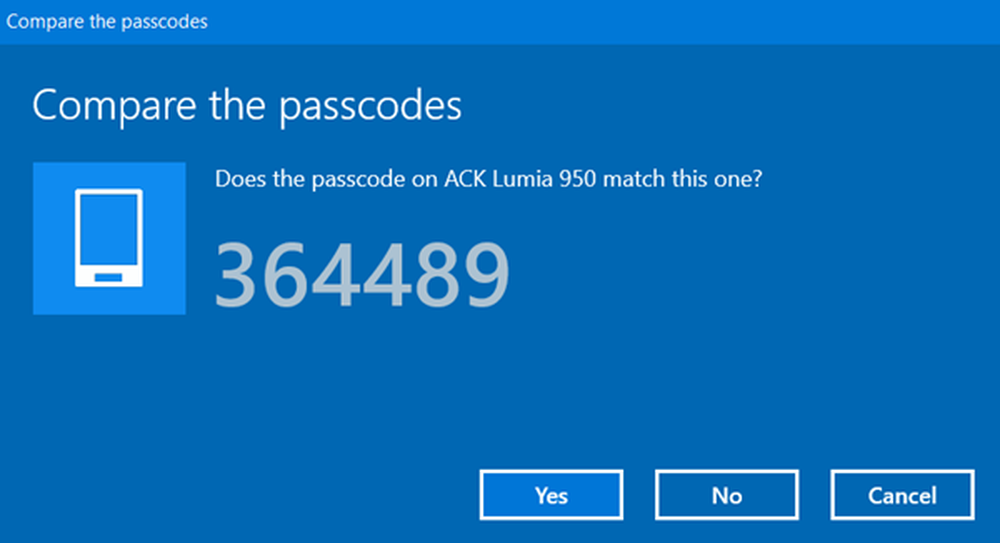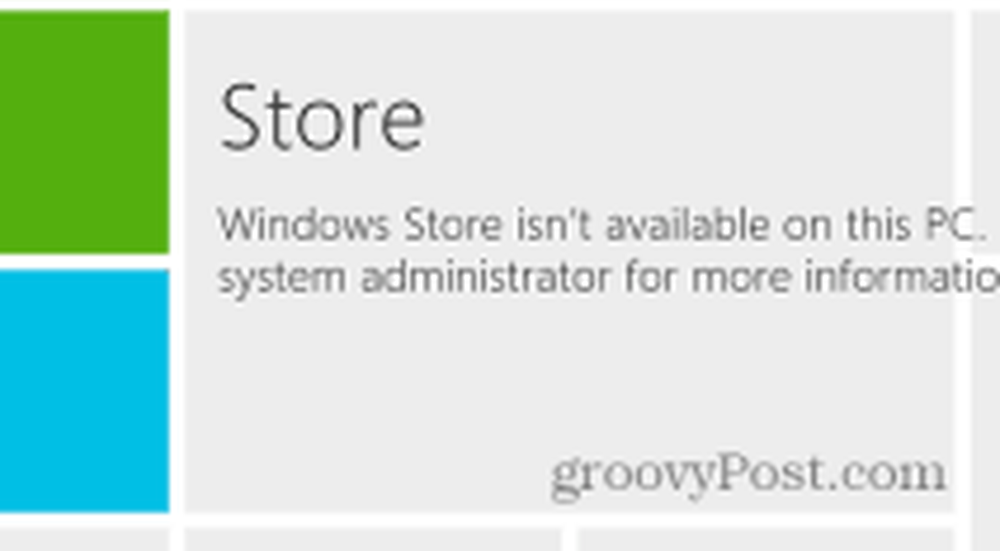Slik slår du av Windows 10 Lås skjermannonser

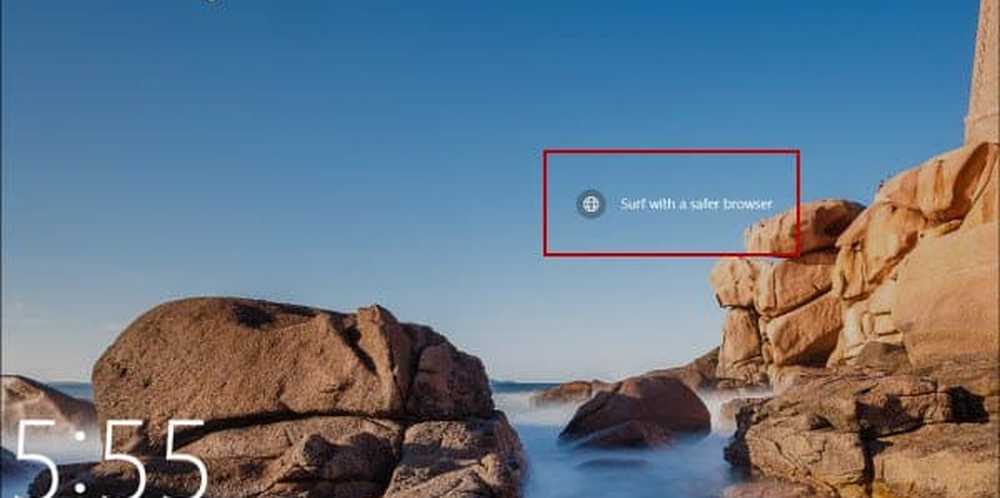
Annonser for Microsoft Edge og andre MS-produkter vises på låseskjermen.
Vi viste deg hvordan du slår av de foreslåtte appannonsene i Start-menyen, men et annet sted du finner disse "forslagene" er på Låsskjermen. Slik avregner du og slår dem av.
Slå av Windows 10 Lås skjermannonser
Å slå dem av hodet til Innstillinger> Tilpasning> Låsskjerm. Pass på at bakgrunnen din er satt til Bilde eller lysbildefremvisning. Hvis du har satt den til Spotlight, vises ikke alternativet for å slå av annonser.

Rull deretter ned og slå av Få morsomme fakta, tips, triks og mer på låseskjermen din.

Etter min erfaring ser jeg ikke annonsene hele tiden, men gjør det noen ganger. Mange mennesker kan savne dem hvis du raskt blar gjennom låseskjermen, eller du har deaktivert den. Men hvis du ikke er fan av å se foreslåtte annonser i det hele tatt, er det fint at det er et alternativ å slå dem av.
Slå av annonser i andre Windows 10-steder
Microsoft blir altfor liberal med annonsene i Windows 10, og jeg ser det ikke bli mye bedre. Det største problemet med dette er at det ikke er en enkelt knapp som lar deg slå av alle annonser eller forslag som Microsoft kaller dem.
Sørg for å sjekke ut hvordan du kan kvitte deg med annonser fra Start-menyen i vår artikkel: Slik slår du av Windows 10 Start-menyen Foreslåtte appannonser.
Annonser begynner også å dukke opp i File Explorer. For å bli kvitt dem, sjekk ut artikkelen vår: Stopp foreslåtte annonser fra å vise i Windows 10 File Explorer.